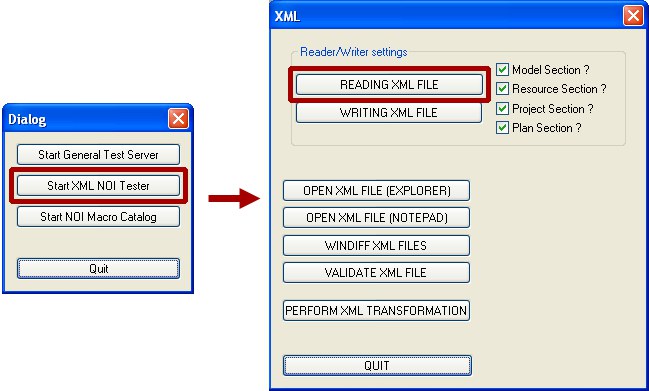Allplan
이 페이지에 있는 설정은 오직 Allplan XML 파일의 교환에 대해서만 적용됩니다(Allplan 2005, 2006).
Allplan 2008, 2009 파일 교환도 참고하시기 바랍니다.
이 옵션이 사용되면 오브젝트 매니저에서 사용된 오브젝트만 임포트됩니다. 이 옵션을 비활성으로 해두면 모든 오브젝트가 익스포트됩니다.
플러그인은 지오메트리만 익스포트되고 라이트나 카메라 등의 다른 오브젝트는 익스포트되지 않습니다. 디포머를 포함하고 있는 오브젝트나 배열처럼 제네레이터를 가지는 오브젝트들은 폴리곤 오브젝트로서 익스포트됩니다. 예외적으로 스플라인의 경우에는 라인으로 익스포트됩니다.
이 기능을 이해하기 위해서 이 옵션이 비활성 상태일 때는 어떤 일이 일어날지에 대해 먼저 설명하겠습니다. 이 옵션이 비활성 상태일 경우에는 폴리곤은 내부적으로 먼저 삼각 폴리곤으로 바뀐 다음 다시 사각 폴리곤으로 바뀌게 됩니다. 즉 모든 비평면 사각 폴리곤은 삼각 폴리곤으로 변환되지만 평면 사각 폴리곤은 그대로 사각 폴리곤으로 유지됩니다. 결과적으로, 모든 폴리곤을 삼각 폴리곤으로 바꾸는 것보다 더 적은 폴리곤 수를 유지할 수 있습니다.
만약 이 옵션이 활성 상태일 경우에는 평면 사각 폴리곤을 포함한 모든 폴리곤이 삼각 폴리곤으로 변환됩니다. 일반적으로 이 경우에는 폴리곤의 수가 많아지게 됩니다.
보통은 최적화 옵션은 활성 상태로 해둡니다. 이것은 기능 메뉴에 있는 최적화 커맨드와 똑같은 기능을 합니다. 최적화를 통해서 같은 위치 혹은 근처에 있는 포인트들은 하나의 포인트로 병합 됩니다. 이는 결과적으로 Allplan에서 생길 수 있는 메쉬에 관한 문제를 막는데 도움을 줍니다. 허용 범위의 입력 값에 따라 어느 정도까지 가까이 있는 점들을 병합할지를 지정할 수 있습니다.
부정확한 폴리곤은 Allplan에 문제를 일으키는 경우가 있으므로 이 옵션은 켜주는 것이 좋습니다. 부정확한 폴리곤이란, 포인트가 직선 상태로 나란히 놓여 있는 폴리곤을 말합니다. 이 옵션은 변질된 폴리곤의 포인트를 약간 이동시킴으로써 일직선상에 놓이게 되는 걸 막아줍니다.
가능하면 처음부터 변질된 폴리곤을 만들지 않도록 하는 것이 좋습니다.
Allplan에서 사용하는 오브젝트의 컬러를 Cinema 4D에서도 같은 컬러로 사용하고 싶은 경우 이 옵션을 활성 상태로 켜 줍니다. 이 옵션이 해제된 경우에는 오브젝트에는 RBG 컬러의 값 125, 125, 125을 할당할 수 있습니다.
다음의 컬러들을 사용할 수 있습니다:
- 오브젝트에 재질을 적용한 경우: 컬러 채널에서 정의된 색 .
- 오브젝트에 재질을 적용하지 않은 경우: 속성 매니저의 오브젝트의 속성 탭에서 정의된 색 .
이 설정을 체크하면 파일 사이즈는 Allplan에서만 열 수 있는 가능한 한 작은 사이즈로 저장됩니다.
이 요소는 다른 포맷들을 불러오기 또는 내보내기 할 때 Cinema 4D내에서 수많은 위치에서 볼 수 있습니다. 그러므로, 부러오기 기능에서 이 요소가 보이거나, '내보내기' 용어가 사용될 경우 놀라지 마세요. (이 요소는 여기에서 모두 설명됩니다.)
이 요소는 불러오기/내보내기할 때 파일의 크기조절을 하고, 즉, 실제로 모든 관련된 숫자 값들은 파일안에 저장되거나 저장되는 것들은 이 요소에 의해 복제되고 저장됩니다.- 또는 불러올 때 해석됩니다.
오른쪽에서 단위는 차례로 방법에 따라 정의됩니다.
- 불러오기 파일에 저장된 숫자 값은 현재의 Cinema 4D 단위로 변환됩니다. 예제: 파일에서 X 값이 1로 저장되고 여러분이 피트로 정의하면, X 값은 Cinema 4D내에서 30.48cm로 변환됩니다. (Cinema 4D에서 기본값은 센티미터가 정의됩니다.)
- 내보내기 파일내에서 숫자값이 저장됩니다. 예제: Cinema 4D에서 X 값이 100 cm로 설정됩니다. 내보내기를 위해 피트로 정의하면, 내보내기된 파일은 숫자값 3.281 (1미터 = 3.281 피트)로 저장됩니다.
단위와 크기조절에 대한 더 자세한 정보는 프로젝트 스케일 섹션에서 볼 수 있습니다.
익스포트 중에 문제가 발생했을 경우 익스포트해주는 프로그램은 에러 메시지를 표시한 후 종료 됩니다. 만약 이 옵션이 활성 상태로 되어있다면 에러 메시지는 Allplan의 익스포트 패스 안에 텍스트 파일로 저장됩니다. 이 로그 파일에는 문제를 일으킨 엣지 포인트의 번호등과 같은 상세한 정보가 포함됩니다.
오브젝트를 익스포트하는 경우에 다음의 제한 적용됩니다:
Allplan에서는 각 오브젝트들은 다음의 제한을 가지고 있습니다:
- 포인트 수: 10,922
- 엣지 수 : 32,767
- 폴리곤 수: 8,181
오브젝트의 포인트 수나 폴리곤의 수를 알아 보려면 구조 매니저나 (윈도우 / 구조 매니저) 혹은 오브젝트 정보 커맨드(오브젝트에 오른쪽 클릭하면 나타나는 기능 메뉴에서 오브젝트 정보를 선택해)에서 확인할 수가 있습니다.
오브젝트 정보 커맨드의 경우에는 여기에 표시되는 괄호 안의 숫자가 오브젝트가 최종적으로 세분화 되었을 경우 실제로 익스포트되는 포인트 수나 폴리곤 수를 알려주므로 매우 유용합니다.
예를 들면 서페이스 분할의 안쪽에 오브젝트를 두면 서페이스 분할은 그 오브젝트를 부드럽게 하기 위해서 면을 세부화합니다. 이 처리 과정에 의해 포인트 수, 엣지 수, 폴리곤 수가 대폭 증가하게 되는데, 이런 것을 미리 인식해두지 않으면 오브젝트가 Allplan의 제한치를 넘어버릴 수도 있게 됩니다.
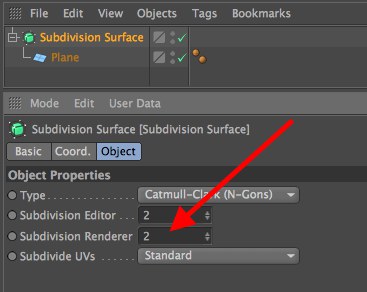
이런 경우에는 렌더링 분할 수의 값의 2 정도로 줄여줘 봅니다.
또 두 개 이상의 폴리곤으로 공유되는 엣지의 사용은 피해주기 바랍니다. 이런 엣지들은 종종 에러 메시지를 표시하게 해주는 원인이 될 수 있습니다.
Allplan으로 파일을 임포트하려면 다음 중 한 가지 방법을 이용합니다:
- Allplan에서 Cinema 4D XML file (파일 메뉴)을 임포트한다.
- 탐색기에서 직접 Allplan으로 파일을 드래그 & 드롭한다.